在日常生活中删除电脑中的文件是很正常的一件事,当用户的相片多了的时候,一张一张的删除显然就达不到想要的效率,那么在Mac os系统下怎么批量删除照片呢?其实方法很简单,和windows的操作方法差不多,但是由于系统的本身差异,所以还是有一点点的差别。
第一步:打开想要批量删除的图片所在的文件夹:
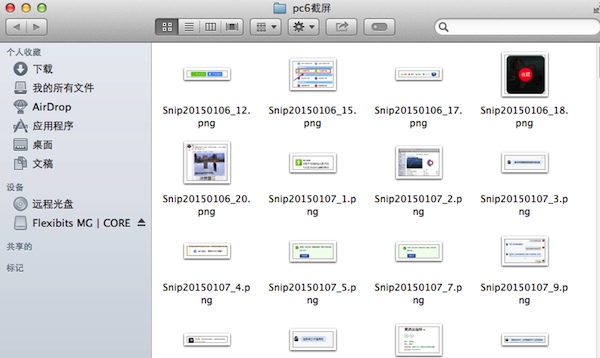
Automator怎么用?Automator 批量修改文件名教程
Automator是Mac os系统中能替您重新命名成堆的档案、将一批照片的大小调整成 iPhoto 幻灯片秀的设定、自动制作 iCal 事件,以及其他有助于简化工作流程的事务。Automator怎么用?一起来看看吧
第二步:使用 Command A,选择所有的图片,当然也可以使用ctrl键一个一个选择想要删除的图片:

第三步:选择“移到废纸篓”,就完成了图片批量删除的操作:
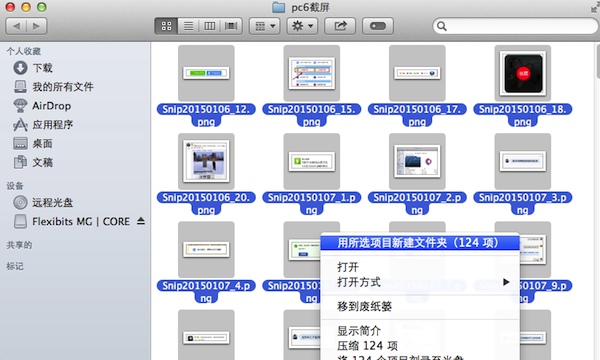
MAC快速归类整理桌面文件到新建文件夹的技巧
桌面上还有各类文件等,总是随着我们的使用而逐渐变得越来越凌乱,如何才能快速的对这些进行整理,下面与大家分享个快速将这些文件进行归类整理的技巧




